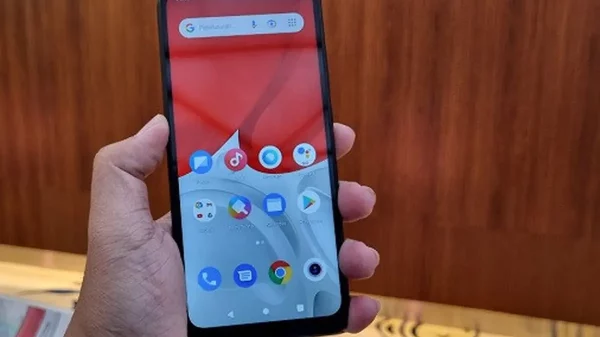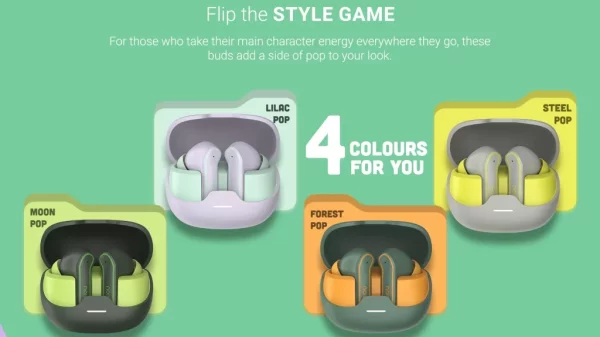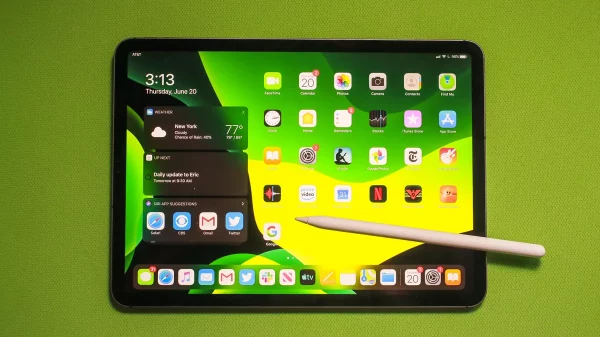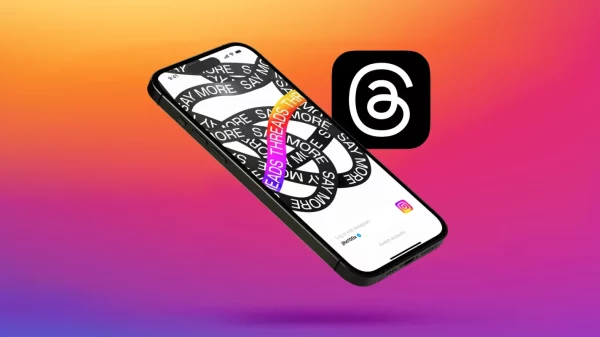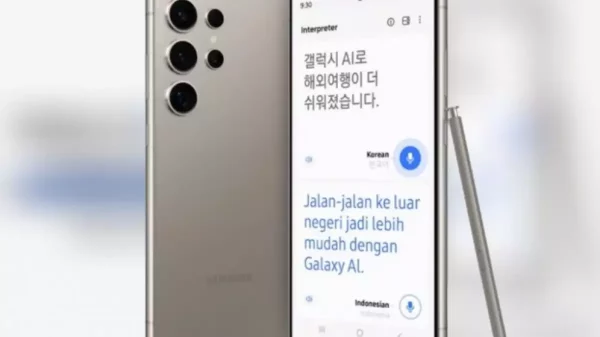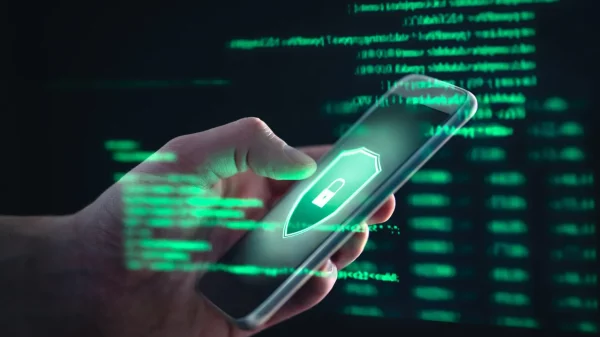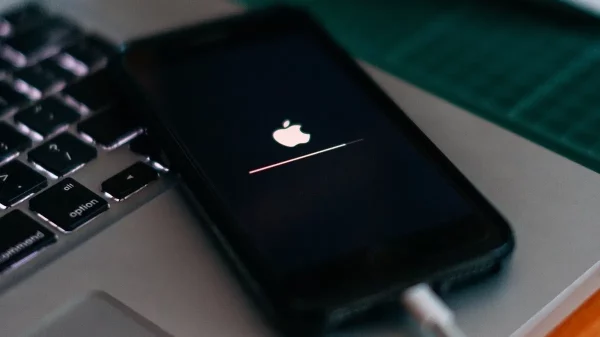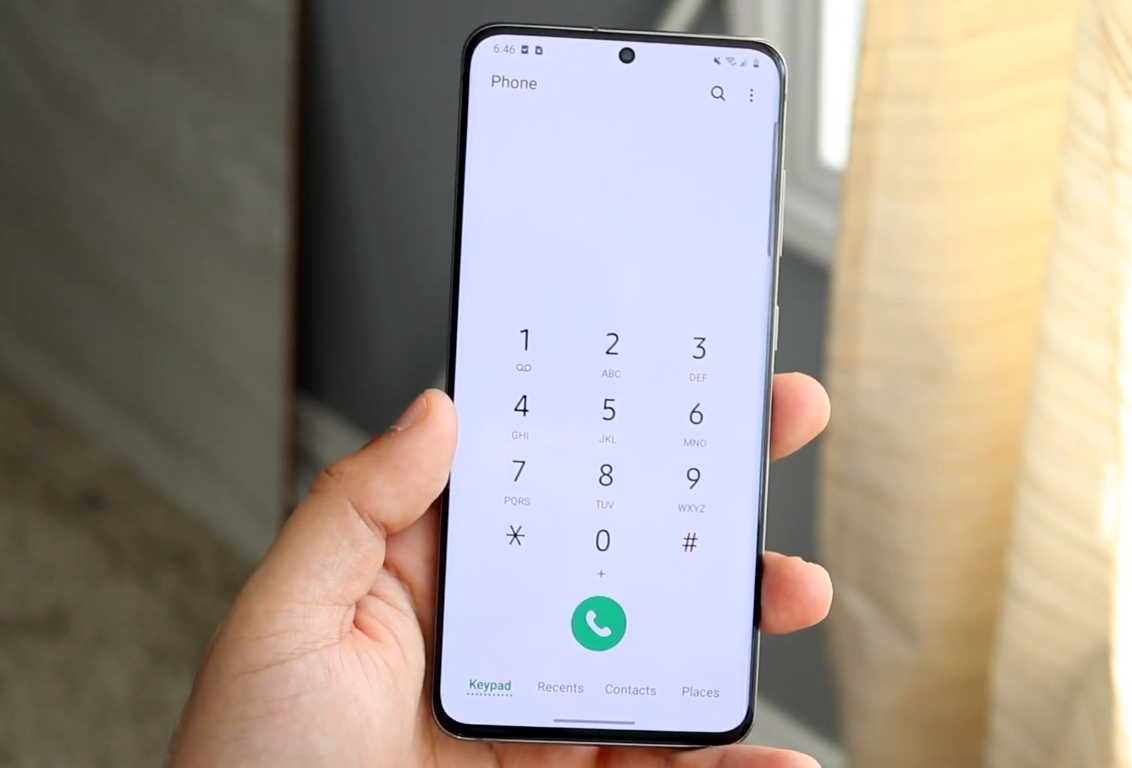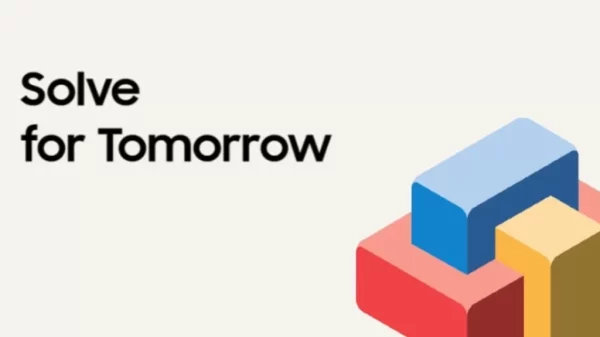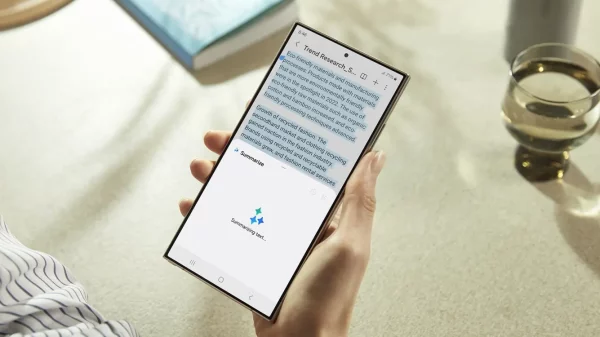Jakarta, Unbox.id – Merekam panggilan tentu seringkali dibutuhkan terutama jika itu adalah merupakan sebuah panggilan penting atau percakapan yang nantinya akan diperlukan untuk kepentingan tertentu. Samsung adalah salah satu dari sedikit produsen smartphone yang menawarkan fungsi perekaman panggilan di ponsel Samsung Galaxy di wilayah yang didukung. Rekaman panggilan tentu sangat berguna, terutama saat Anda ingin mencatat hal penting seperti diskusi rapat, atau percakapan penting lainnya selama panggilan suara.
Oleh karena itu, jika Anda ingin merekam panggilan di smartphone Samsung Anda, berikut ini adalah beberapa langkah yang dapat Anda lakukan.
Fungsi rekam panggilan hanya muncul saat Anda sedang melakukan panggilan aktif. Berikut ini adalah langkah-langkahnya.
- Buka aplikasi Telepon dan lakukan panggilan.
- Setelah berada dalam percakapan aktif, ketuk menu tiga titik di bagian atas.
- Pilih Rekam panggilan. Titik merah menunjukkan status dan waktu perekaman panggilan aktif.
- Putuskan sambungan panggilan atau buka menu yang sama di bagian atas untuk menghentikan perekaman panggilan.
Sistem menyimpan rekaman di penyimpanan internal dan memberikan pemberitahuan untuk itu. Anda dapat membuka di pusat Pemberitahuan untuk dapat memeriksa Rekaman panggilan dan ketuk untuk mendengarkan rekaman. Saat Anda merekam panggilan, ikon mikrofon kecil juga akan muncul di samping nama atau nomor kontak di menu Terbaru aplikasi Telepon.
Baca juga: Update UI 5.1 Samsung Telah Rilis, Simak Jadwal Lengkapnya
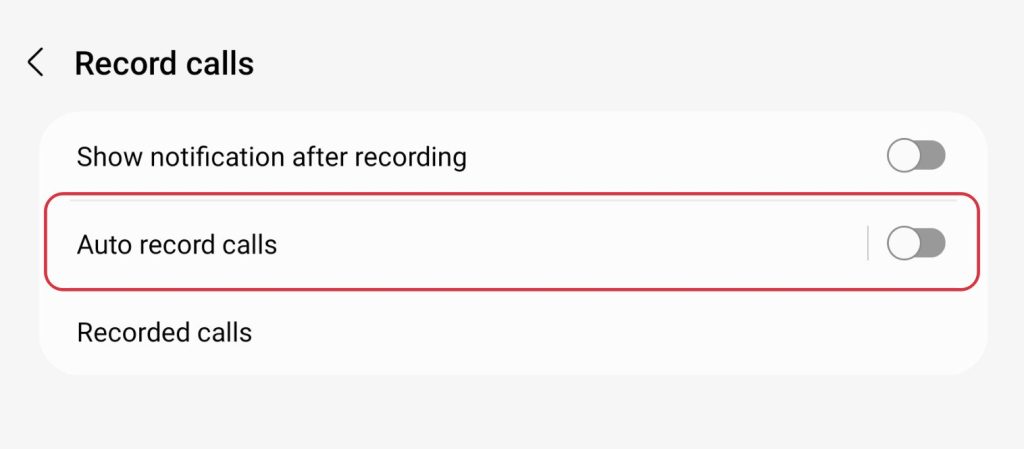
Cara Merekam Panggilan Telepon di Samsung (sumber: droidwin.com)
Selain melakukan cara manual, Anda juga dapat merekam panggilan secara otomatis setiap kali ada panggilan masuk dan keluar di smartphone Anda. Selain itu, Samsung juga menawarkan opsi untuk merekam panggilan secara otomatis dari kontak yang dipilih atau bahkan nomor yang belum disimpan. Berikut ini adalah langkah-langkahnya.
- Buka aplikasi Telepon dan pindah ke menu Keypad.
- Ketuk menu tiga titik di bagian atas dan buka Pengaturan.
- Buka menu Rekam panggilan.
- Aktifkan sakelar Rekam panggilan otomatis.
- Opsi default secara otomatis merekam semua panggilan di ponsel Galaxy Anda. Namun, Anda dapat mengubahnya untuk merekam nomor yang belum disimpan atau nomor tertentu dari daftar kontak Anda.
- Buka menu Rekam panggilan di aplikasi Telepon (lihat langkah-langkah di atas).
- Ketuk Rekam panggilan otomatis.
- Ketuk Panggilan dengan nomor yang belum disimpan atau Panggilan dengan nomor tertentu.
- Saat Anda memilih Panggilan dengan nomor tertentu, ketuk opsi Nomor yang akan direkam otomatis.
- Tambahkan nomor atau pilih kontak yang ingin Anda rekam panggilannya secara otomatis.
Baca juga: 7 Cara Perbaiki Aplikasi Samsung Notes Tidak Berfungsi
Menggunakan Aplikasi O Dialer
Selain langkah-langkah diatas, Anda juga dapat menggunakan aplikasi O Dialer untuk merekam panggilan di smartphone Andorid selain Samsung. Aplikasi ini tidak memiliki prompt peringatan perekaman panggilan. Berikut ini adalah langkah-langkahnya.
- Instal aplikasi O Dialer dari Google Play Store.
- Ketuk Ok saat diminta untuk mengaturnya sebagai aplikasi default.
- Pilih O Dialer dan ketuk Set as Default.
- Izinkan izin yang diperlukan untuk aplikasi.
- Setelah berada di layar dialer, ketuk tiga titik di kanan atas dan buka Pengaturan.
- Di halaman pengaturan, buka Perekaman Panggilan.
- Di sini, pilih jenis panggilan yang ingin Anda rekam.
dari berbagai sumber
Foto: slashdigit.com, droidwin.com
Karya yang dimuat ini adalah tanggungjawab penulis seperti tertera, tidak menjadi bagian tanggungjawab redaksi unbox.id.